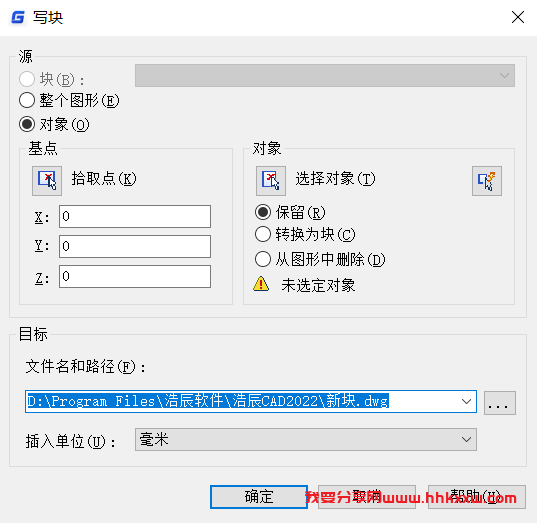在使用CAD软件过程中,CAD新人经常会遇到这样的情况,如CAD图纸打开很慢、打开图纸出现假卡死等情况。
相较于手足无措的CAD新人,轻松几招就能快速解决这些问题。下面教大家如何在不安装插件的情况下,轻松解决CAD图纸打开卡慢等问题!
使用工具: 「OP」设置
适用场景: 针对CAD软件本身而言,通过「OP」设置,可以直接优化「显示精度」、「显示性能」,从而有效提升软件性能。
打开CAD,点选菜单栏「工具」—「选项」,或者在命令栏直接输入快捷命令「OP」来调出选项设置界面。选择「显示」,可以通过设置「显示精度」和「显示性能」提升软件开图的性能。
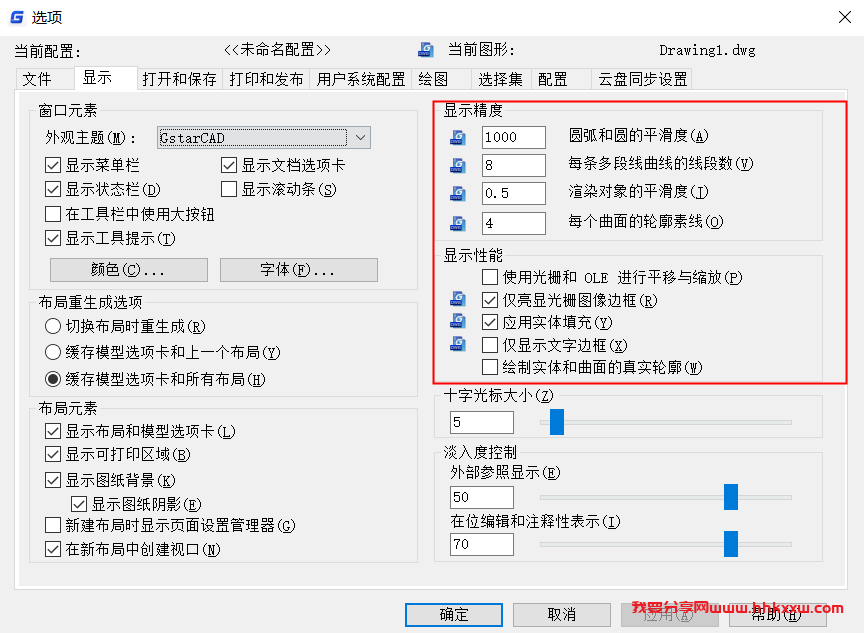
使用工具: 「PU 」命令、重置比例、删除图层过滤器
适用场景: 针对图纸本身而言,通过快速清理、修改图纸文件中多余且无用的数据,可以实现图纸「瘦身」,加快CAD开图速度。
在CAD的命令栏,输入快捷键命令「PU 」,选择查看能清理的项目,就可清理图纸中未使用的多余数据,如标注样式、块、图层等。
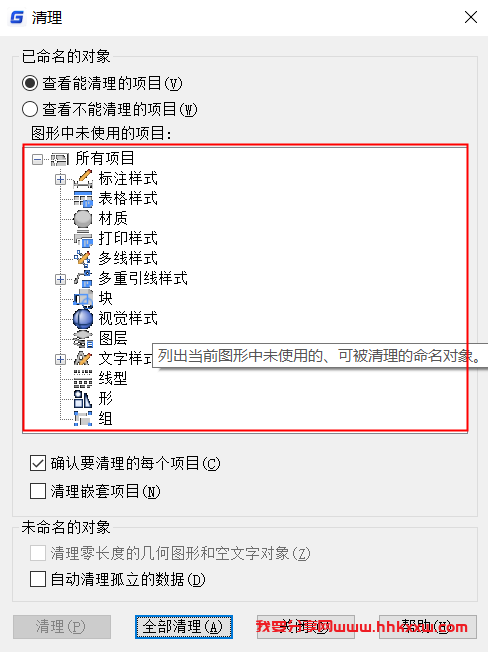
使用某些工具或插件时,会自动生成一些多余的注释比例。这些注释比例也会占用一定的空间,影响图纸文件的快速打开。通过CAD可以轻松删除这些注释比例。
点选CAD的菜单栏「格式」—「比例缩放列表」,或者在命令栏直接输入快捷键命令「SCALELISTEDIT」来调出列表对话框,选择「重置」后,点击「确定」即可。
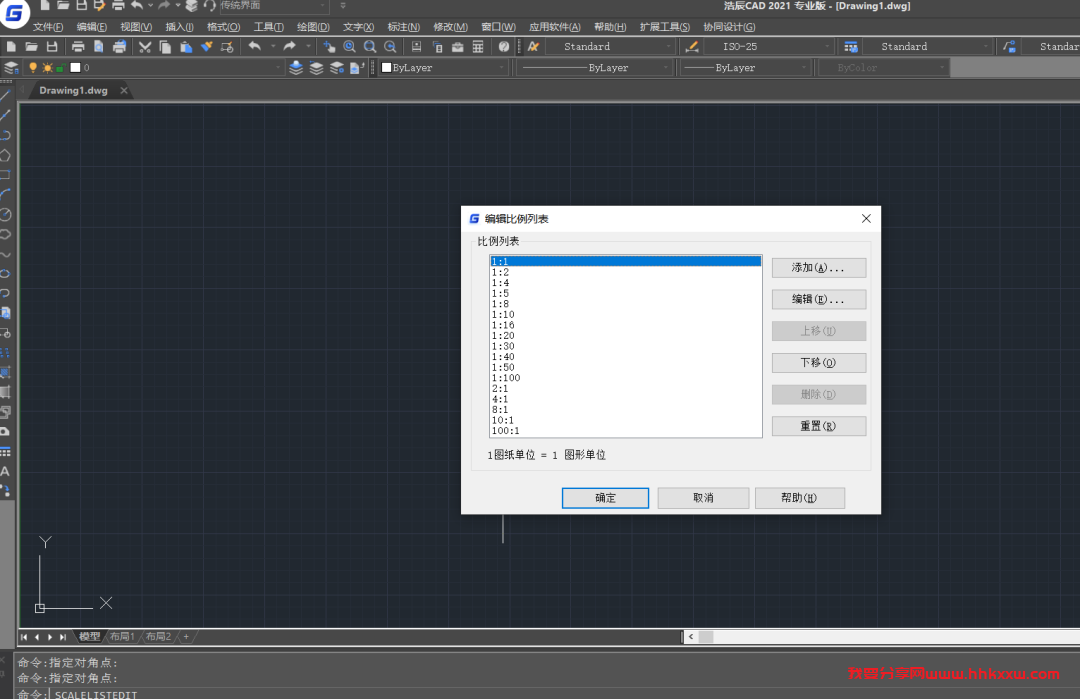
使用某些工具或插件时,会自动生成图层过滤器。如果图层过滤器过多,也会影响开图、审图的效率。
点选CAD的菜单栏「格式」—「图层」,弹出图层特性管理器对话框,使用左侧图层过滤器可以进行删除操作,完成后点击「确定」即可。
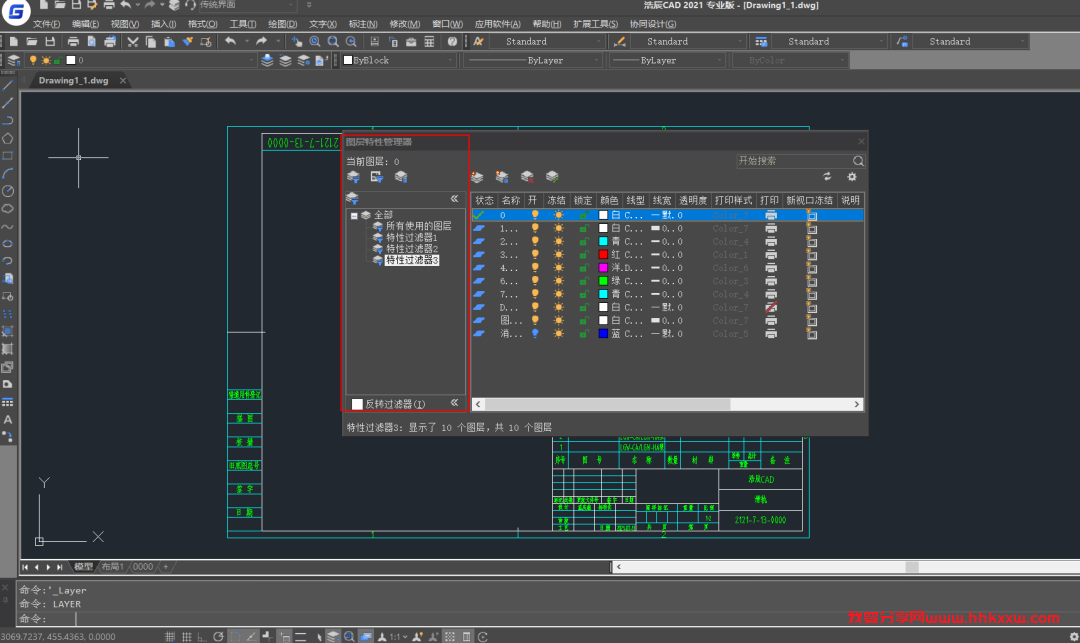
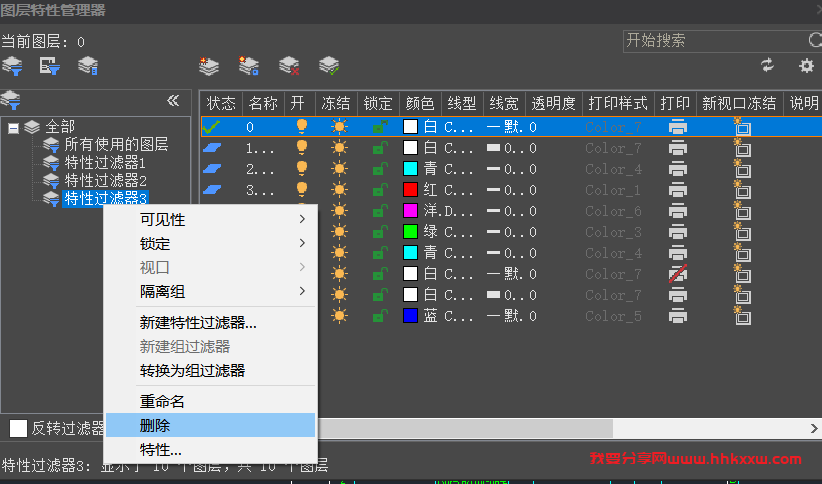
使用工具:「wblock」命令
适用场景:使用「wblock」命令可以精简化输出图纸,但是无法对新生成后的图形进行修改,所以要慎重使用。